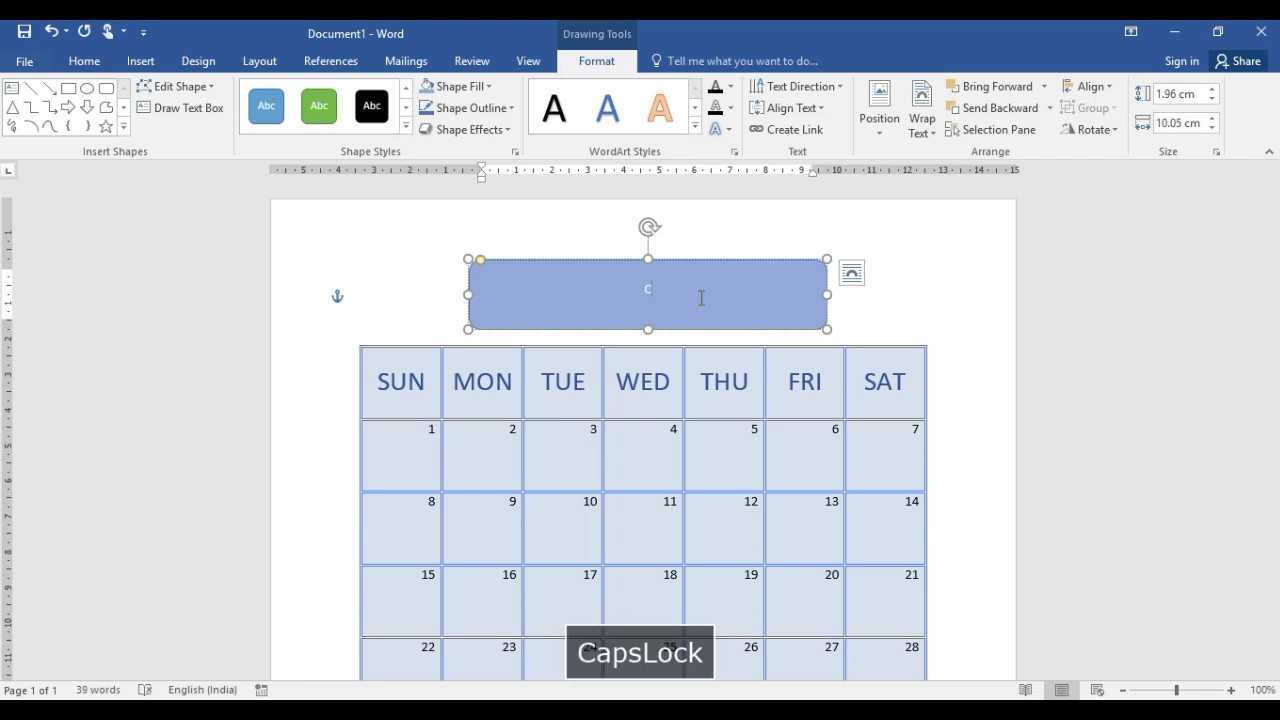
Mencipta kalendar dengan Microsoft Word boleh membantu anda kekal teratur dan menjejaki tarikh penting. Ia mudah! Word mempunyai antara muka yang mesra pengguna supaya anda boleh mereka kalendar peribadi anda sendiri. Di sini, kami akan membimbing anda melalui langkah-langkah.
- Buka Word dan buat dokumen baharu. Kemudian, pergi ke Sisipkan dan klik pada butang Jadual. Pilih bilangan baris dan lajur yang anda mahukan untuk reka letak kalendar anda. Ingat: bilangan baris harus sepadan dengan minggu dalam bulan itu.
- Sesuaikan kalendar anda mengikut keperluan anda. Tukar saiz sel dengan melaraskan lebar lajur dan ketinggian baris. Jadikan ia kelihatan bagus dengan pilihan pemformatan yang berbeza seperti berani atau fon berwarna.
- Masa untuk menambah tarikh! Letakkan hari dalam seminggu sebagai tajuk lajur. Kemudian, isikan tarikh untuk setiap hari dalam sel jadual. Untuk menjimatkan masa, gunakan AutoFill untuk mengisi tarikh secara automatik.
- Jadikan kalendar anda berguna dengan menambahkan kotak teks atau bentuk dengan acara atau janji temu khas. Ini akan memberi anda peringatan berguna dan memastikan jadual anda teratur.
- Akhir sekali, jadikan kalendar anda unik! Pilih tema, warna, fon yang berbeza dan tambahkan imej atau seni klip yang berkaitan dengan bulan atau cuti tertentu.
Menyediakan Templat Kalendar
Menyediakan Templat Kalendar
Untuk menyediakan templat kalendar dalam Microsoft Word, ikuti 5 langkah mudah ini:
- Buka Microsoft Word dan buat dokumen baharu.
- Klik pada tab Fail dan pilih Baharu untuk membuka galeri templat.
- Dalam bar carian, taip kalendar dan semak imbas pilihan yang tersedia.
- Pilih templat kalendar yang sesuai dengan keperluan anda dan klik padanya untuk membuka.
- Sesuaikan templat dengan menambahkan butiran anda sendiri, seperti tarikh, acara dan cuti.
Selain itu, anda boleh menukar warna, fon dan gaya untuk memperibadikan kalendar dengan lebih lanjut.
Apabila ia datang untuk mencipta kalendar dalam Microsoft Word, prosesnya adalah mudah. Walau bagaimanapun, adalah penting untuk memilih templat yang memenuhi keperluan anda dan mengubah suainya dengan sewajarnya.
Berikut ialah fakta menarik tentang templat kalendar dalam Microsoft Word: Perisian ini menawarkan pelbagai templat pra-reka bentuk untuk pelbagai tujuan, termasuk kalendar tahunan, bulanan dan mingguan. Templat ini menjimatkan masa dan usaha untuk pengguna yang perlu membuat kalendar dengan cepat dan cekap.
Jika anda fikir membuka balang adalah sukar, tunggu sehingga anda cuba membuka Microsoft Word, ia adalah tahap cabaran yang baharu!
Buka Microsoft Word
Bersedia untuk bermula? Buka Microsoft Word dengan panduan ini!
| 1. Lancarkan Office Suite pada PC anda. |
| 2. Cari ikon biru dengan W putih. |
| 3. Klik padanya dan biarkan Word terbuka. |
Anda telah membuka Word! Sekarang, inilah beberapa butiran tambahan. Teruskan berlatih! Selain itu, petua orang dalam: Ketahui pintasan papan kekunci seperti Ctrl + N. Ini akan membuka dokumen baharu dalam Word dengan cepat!
Navigasi ke bahagian Templat
Bersedia untuk meneroka templat? Navigasi ke templat bahagian. Di sini anda akan menemui reka bentuk pra-dibuat, hanya menunggu sentuhan peribadi anda.
Bagaimana kamu pergi ke sana? Mudah! Ikut langkah-langkah ini:
- Log masuk ke platform.
- Cari menu navigasi di sebelah kiri.
- Klik pada Templat.
Kini, anda berada dalam dunia kemungkinan kreatif. Anda akan menemui pelbagai templat sedia untuk disesuaikan. Selain itu, butiran unik untuk menjadikan templat hebat.
Terokai kategori. Ada sesuatu untuk semua orang, kegunaan peribadi atau profesional. Kini anda telah menjumpai templat yang sesuai, mari jadikan ia bersinar.
masukkan perkataan sempadan
Eksperimen dengan warna dan fon. Tambahkan visual seperti ikon dan imej.
Sesuaikan reka letak agar sesuai dengan keperluan anda. Susun semula dan ubah saiz bahagian. Tambahkan tarikh penting menggunakan ciri peringatan platform.
Kini anda boleh mencipta kalendar yang menakjubkan yang kelihatan hebat dan memenuhi semua keperluan penjadualan anda. Jadi teruskan dan teroka bahagian Templat. Siapa tahu reka bentuk inspirasi yang menanti anda!
Cari templat kalendar
Bosan mencari templat kalendar yang sempurna? Jangan tengok lagi! Kami mempunyai apa yang anda perlukan. Hanya dengan beberapa klik sahaja, anda boleh menemui templat yang sesuai untuk keperluan anda. Paparan bulanan mudah atau perancang mingguan interaktif, semuanya ada di sini!
Terokai pelbagai format seperti hamparan Excel, Helaian Google atau PDF boleh cetak. Untuk memudahkannya, nyatakan jenis kalendar yang anda perlukan. Jadual kerja, perancang makan atau penganjur peribadi? Dengan menentukan keperluan anda, anda boleh mencari templat yang sesuai dengan cepat.
jumpa Jane , ibu yang sibuk dengan jadual yang bercelaru. Dia memutuskan untuk mencuba menggunakan templat kalendar dan, dengan beberapa minit mencari dan menyesuaikan, dia menemui reka bentuk yang cantik yang bukan sahaja membantunya kekal teratur, tetapi juga menambahkan sedikit warna pada hidupnya.
Jangan tunggu lagi! Temui koleksi templat kalendar dan lihat bagaimana ia boleh menjadikan hidup lebih mudah dan teratur.
Pilih templat kalendar yang sesuai
Memilih templat kalendar yang betul adalah kunci untuk perancangan dan organisasi yang berjaya. Ia mempengaruhi kehebatan jadual anda berfungsi untuk anda dan keperluan anda. Apabila memilih satu, lihat susun atur, reka bentuk, kefungsian dan pilihan penyesuaian .
Templat yang hebat bukan hanya tentang rupa. Ia sepatutnya mempunyai apa yang anda perlukan, seperti jadual harian, mingguan atau bulanan, penjejakan tugas dan penetapan matlamat . Cari templat dengan pengekodan warna, peringatan dan integrasi aplikasi untuk membantu anda menjadi produktif.
Kesederhanaan dan kemudahan penggunaan adalah penting juga. Reka letak yang kemas dengan bahagian untuk setiap hari atau minggu memudahkan anda melihat jadual anda sepintas lalu. Dapatkan templat dengan ruang yang cukup untuk menulis nota atau janji temu tanpa rasa sempit.
Juga fikirkan bagaimana boleh disesuaikan ia adalah. Pilihan pemperibadian seperti imej dan skema warna boleh menjadikannya kelihatan menarik dan menunjukkan gaya unik anda.
Perkara yang baik untuk orang lain mungkin tidak baik untuk anda. Lihat sekeliling dan cuba templat yang berbeza sehingga anda menemui yang sesuai. Jangan takut untuk mencuba reka letak atau gaya yang berbeza untuk mencari perkara yang membuatkan anda bermotivasi dan teratur.
Saya masih ingat bergelut untuk mencari templat kalendar sehingga saya menemui satu dengan a reka bentuk yang minimum dan ruang yang cukup untuk nota . Templat yang ringkas tetapi berfungsi ini telah mengubah penjadualan saya dan menjadikannya lebih mudah untuk mengikuti tugas dan janji temu.
Untuk menyelesaikannya, memilih templat kalendar yang betul boleh membantu anda kekal produktif dan teratur. Dengan mempertimbangkan faktor seperti reka letak, kefungsian, penyesuaian dan pilihan peribadi, anda boleh mencari templat sempurna yang akan membantu anda mencapai matlamat anda.
Menyesuaikan Kalendar
Menyesuaikan Kalendar:
penukar muka surat kepada perkataan
Menyesuaikan kalendar dalam Microsoft Word membolehkan anda memperibadikannya mengikut keperluan anda. Anda boleh mengedit reka letak kalendar, fon, warna dan elemen lain dengan mudah untuk menjadikannya lebih menarik dan praktikal secara visual.
- Susun atur: Sesuaikan reka letak kalendar dengan melaraskan saiz dan orientasi. Anda juga boleh memilih templat yang berbeza atau mencipta reka bentuk anda sendiri.
- Fon dan Warna: Ubah suai fon dan warna kalendar agar sepadan dengan pilihan anda atau tema projek anda. Eksperimen dengan gaya yang berbeza untuk mencipta rupa profesional dan padu.
- Acara dan Cuti: Tambahkan acara penting, cuti atau peringatan peribadi pada kalendar. Serlahkan tarikh tertentu atau gunakan warna yang berbeza untuk membezakan antara pelbagai jenis acara.
- Imej dan Grafik: Tingkatkan daya tarikan visual kalendar anda dengan menambahkan imej atau grafik yang berkaitan. Anda boleh memasukkan gambar dan logo untuk menjadikannya lebih menarik dan diperibadikan.
Selain itu, anda boleh memperibadikan kalendar dengan menambahkan sempadan, melorek sel atau menggunakan pilihan pemformatan yang berbeza. Penyesuaian ini membolehkan anda membuat kalendar yang bukan sahaja berfungsi tetapi juga menarik secara visual dan mencerminkan gaya peribadi anda.
Dari segi sejarahnya, menyesuaikan kalendar dalam Microsoft Word telah menjadi ciri yang berguna sejak ia diperkenalkan. Ia telah berkembang dari semasa ke semasa, memberikan pengguna lebih banyak pilihan untuk membuat kalendar diperibadikan yang sesuai dengan keperluan khusus mereka. Keupayaan penyesuaian ini telah menjadikan Microsoft Word pilihan popular untuk mencipta kalendar merentas pelbagai industri dan profesion.
Bersedia untuk menjadikan masa sebagai hambamu? Mari tambahkan beberapa tarikh dan bulan ke penjara digital yang dipanggil Microsoft Word ini.
Menambah Tahun dan Bulan
Jika anda ingin menambah tahun dan bulan pada kalendar anda, lakukan ini:
- Menggunakan
- tag untuk senarai pesanan.
- guna
- tag untuk bulan dalam setahun.
- Tulis tahun semasa di bahagian atas kalendar.
- Di dalam setiap bulan, gunakan senarai pesanan lain untuk beberapa hari.
Berikut ialah beberapa petua tambahan:
- Ingat untuk mengemas kini tahun apabila tahun baru bermula.
Dengan mengikuti langkah ini, anda boleh menyesuaikan kalendar anda dengan maklumat tahun dan bulan dengan mudah. Selamat mengatur!
Memformat Tarikh dan Hari dalam Minggu
Tarikh dan hari dalam seminggu adalah penting dalam mengatur kehidupan kita. Menyesuaikan pemformatan menjadikan kebolehbacaan, kejelasan dan pengalaman pengguna lebih baik. Satu cara untuk memformat tarikh adalah menggunakan satu gaya yang konsisten. Ini menjadikan kalendar menarik secara visual dan lebih mudah difahami. Selain itu, saiz fon dan muka taip yang boleh dibaca boleh membantu pengguna mencari tarikh dengan cepat. Tambahan pula, gunakan warna yang berbeza untuk hujung minggu untuk mengenal pasti mereka dengan pantas.
Untuk hari dalam seminggu, kejelasan adalah penting. Label yang jelas dan boleh dibaca diperlukan untuk navigasi yang cekap. Memilih warna fon yang berbeza dengan latar belakang boleh menjadikannya mudah dibaca. Singkatan atau bentuk pendek untuk hari dalam seminggu boleh menjimatkan ruang dan menjadikan rupa lebih ringkas.
Ikon atau simbol boleh membawa kreativiti kepada pemformatan tarikh. Mereka bertindak sebagai isyarat visual dan menyampaikan maklumat tanpa membebankan. Warna atau corak yang berbeza untuk menyerlahkan percutian atau acara peribadi boleh menjadikannya menarik.
Dalam tamadun purba seperti Mesir dan Rom, kalendar diselaraskan dengan penjajaran samawi dan kepentingan agama. Ini menunjukkan bagaimana pemformatan tarikh dan hari dalam seminggu mempunyai kepentingan praktikal, budaya dan keagamaan.
Melaraskan Reka Letak dan Reka Bentuk
Sesuaikan skema warna: Pilih warna yang sepadan dengan jenama atau citarasa anda. Gunakan warna kontras untuk tajuk, hari bekerja dan hujung minggu untuk penekanan. Cuba pelbagai kombo warna untuk mencari kesesuaian yang sesuai.
Ubah suai gaya fon: Pilih fon yang boleh dibaca dan sesuai dengan reka bentuk keseluruhan. Lihat faktor seperti saiz dan gaya. guna fon tebal untuk tajuk. Dapatkan fon yang jelas untuk tarikh dan acara.
Susun reka letak: Rancang rupa kalendar anda. Pilih berapa bulan untuk dipaparkan setiap halaman, atau jika anda mahukan paparan satu halaman. Tukar jidar, pelapik dan jidar untuk rupa yang kemas. Cuba reka letak yang berbeza sehingga anda menemui yang sesuai dengan keperluan anda.
Anda juga boleh menambah garisan grid atau corak untuk kebolehbacaan dan kesan visual tanpa menjejaskan kegunaan.
Petua Pro: Utamakan kemesraan pengguna apabila melaraskan susun atur dan reka bentuk. Pastikan maklumat kelihatan, tarikh jelas dan acara berbeza dengan jarak dan pemformatan yang betul.
Menambah Acara dan Temujanji
Menambah Acara dan Janji Temu:
- Buka Microsoft Word dan navigasi ke templat kalendar.
- Pilih tarikh dan masa untuk acara atau janji temu.
- Dalam sel yang ditetapkan, taipkan butiran acara atau janji temu, termasuk tajuk, lokasi dan sebarang nota tambahan.
- Anda juga boleh menyesuaikan sel dengan menukar fon, warna atau gaya untuk menyerlahkannya.
- Ulangi langkah ini untuk setiap acara atau janji temu yang ingin anda tambahkan.
Adalah penting untuk ambil perhatian bahawa kalendar Microsoft Word menawarkan pelbagai ciri seperti peringatan, acara berulang dan pilihan pengekodan warna, membolehkan anda mengurus jadual anda dengan cekap.
Petua berguna ialah menggunakan warna yang berbeza untuk pelbagai jenis acara atau janji temu. Ini boleh membantu anda membezakan secara visual antara kewajipan peribadi, kerja atau sosial.
Fakta: Microsoft Word ialah salah satu perisian pemprosesan perkataan yang paling banyak digunakan, dengan berjuta-juta pengguna di seluruh dunia. Microsoft Word mungkin tidak mempunyai perancang acara terbina dalam, tetapi jangan risau, kami akan mengajar anda cara menjejalkan kalendar anda dengan lebih banyak kotak teks daripada sesi terapi yang terlebih tempahan.
Memasukkan Kotak Teks untuk Acara
Jika anda ingin menambahkan kotak teks untuk acara pada dokumen anda, kami mempunyai langkah-langkahnya!
- Buka dokumen.
- Letakkan kursor di mana anda mahu kotak teks berada.
- Pergi ke tab Sisipkan pada menu atas dan pilih Kotak Teks.
- Pilih gaya atau sesuaikan saiz dan pemformatan.
Masukkan kotak teks untuk acara dengan mudah dengan langkah ini! Selain itu, kotak teks ialah cara terbaik untuk menyerlahkan maklumat penting dan menjadikan dokumen menarik secara visual.
Fakta Seronok: Sokongan Microsoft Office mengatakan kotak teks boleh menjadikan dokumen interaktif dan menarik untuk pembaca.
Memformat dan menggayakan entri acara
Memformat dan menggayakan entri acara? Beberapa perkara penting untuk dipertimbangkan.
- Susun atur dan reka bentuk yang konsisten untuk profesionalisme. Gunakan fon, warna dan jarak.
- Imej atau grafik menambah daya tarikan visual.
- Maklumat perlu jelas dan ringkas.
Tajuk dan subtajuk untuk memecahkan kandungan.
Titik peluru atau senarai bernombor untuk menekankan maklumat penting.
Pilihan pemformatan kreatif untuk pengalaman unik. Contohnya ikon atau simbol, elemen interaktif seperti butang atau pautan boleh klik.
Anekdot untuk menonjolkan kepentingan. Penerbitan acara menukar gaya fon daripada tradisional kepada moden. Hasilnya? Tingkatkan kehadiran untuk acara yang akan datang.
Pemformatan dan penggayaan mungkin kelihatan kecil – tetapi ia membuat perbezaan. Laburkan masa dalam pilihan reka bentuk yang bijak dan terokai kemungkinan kreatif. Jadikan penyertaan acara menonjol dan tinggalkan kesan yang berkekalan!
Menggunakan pemformatan pada pelbagai jenis acara
Apabila ia berkaitan dengan acara dan organisasi janji temu, pemformatan adalah kunci. Pengekodan warna adalah salah satu cara untuk melakukan ini. Tetapkan warna yang berbeza kepada pelbagai kategori atau jenis acara untuk membezakannya dengan mudah. Sebagai contoh, biru untuk janji temu peribadi, hijau untuk mesyuarat kerja dan merah untuk tarikh akhir yang penting . Ikon dan simbol juga boleh ditambah untuk mewakili pelbagai jenis acara. Sebagai contoh, ikon jam untuk peristiwa sensitif masa dan a simbol pin lokasi untuk acara di tempat tertentu. Menukar gaya atau saiz fon juga berguna. guna teks tebal atau condong untuk menekankan peristiwa penting, atau membuat tarikh akhir yang ketara menonjol dengan fon yang lebih besar. mengikut Kajian Perniagaan Harvard [ sumber ], pengurusan kalendar yang berkesan membawa kepada lebih produktiviti dan mengurangkan tekanan.
Menyimpan dan Berkongsi Kalendar
Menyimpan dan Berkongsi Kalendar:
Untuk menyimpan dan berkongsi kalendar dalam Microsoft Word, ikuti langkah berikut:
- Simpan Kalendar: Pergi ke tab Fail dan klik pada Simpan Sebagai. Pilih lokasi pada komputer anda untuk menyimpan kalendar, masukkan nama fail dan pilih format fail yang sesuai (seperti .docx atau .pdf). Klik Simpan untuk menyimpan kalendar.
- Kongsi Kalendar melalui E-mel: Buka klien e-mel anda dan draf e-mel baharu. Lampirkan fail kalendar yang disimpan pada e-mel dan masukkan alamat e-mel penerima. Sediakan sebarang arahan atau maklumat yang diperlukan dalam kandungan e-mel. Klik Hantar untuk berkongsi kalendar.
- Kongsi Kalendar melalui Storan Awan: Muat naik fail kalendar yang disimpan ke perkhidmatan storan awan seperti Google Drive atau Dropbox. Hasilkan pautan yang boleh dikongsi untuk fail dan salinnya. Hantar pautan kepada penerima yang dikehendaki melalui e-mel atau mana-mana platform pemesejan lain.
Ingat untuk sentiasa menyimpan kalendar anda untuk mengelakkan kehilangan sebarang perubahan dan memastikan bahawa penerima mempunyai perisian yang diperlukan untuk membuka dan melihat fail kalendar.
Fakta yang benar: Menurut Microsoft, Word telah menjadi salah satu aplikasi pemprosesan perkataan yang paling banyak digunakan di seluruh dunia, dengan berjuta-juta pengguna di seluruh dunia.
Menyimpan kalendar sebagai dokumen Word – kerana walaupun kalendar berhak mendapat ruang yang selamat, jauh dari tumpahan kopi yang menjengkelkan dan tanda pen yang tidak menyenangkan.
Menyimpan Kalendar sebagai Dokumen Word
Mahu kalendar anda mudah diakses dan boleh dikongsi? Ini caranya! Ikuti 3 langkah ini:
- Buka apl kalendar anda dan pilih paparan yang anda mahu.
- Tekan tab Fail, kemudian pilih Simpan Sebagai.
- Dalam kotak simpan, pilih Dokumen Word daripada menu lungsur. Pilih lokasi simpan dan klik Simpan.
Anda kini boleh mempunyai kalendar anda dalam dokumen Word! Selain itu, anda boleh mengongsinya dengan sesiapa sahaja yang tidak mempunyai akses kepada apl kalendar anda. Hanya e-mel fail atau gunakan kaedah perkongsian fail lain.
Jangan lepaskan peluang! Jadikan kalendar anda tersedia pada bila-bila masa, di mana sahaja. Mula menyimpan dan berkongsinya sebagai dokumen Word sekarang!
Mengeksport Kalendar sebagai PDF
- Buka apl kalendar pada peranti anda.
- Pergi ke menu tetapan/pilihan .
- Cari ikon yang mewakili pilihan eksport/simpan .
- Klik dan pilih Format PDF daripada pilihan.
- Pilih folder yang anda ingin simpan fail PDF .
- Tekan Eksport/Simpan untuk melengkapkan proses.
- Ingat untuk namakan fail PDF anda dengan jelas. Ia akan memudahkan untuk mengesan dan mengenal pasti kemudian.
- Voila! Anda telah mengeksport kalendar anda sebagai PDF dengan mudah dan boleh berkongsi dengan orang lain untuk kerjasama atau penyimpanan rekod.
Mencetak Kalendar
Mencetak kalendar anda ialah cara terbaik untuk mempunyai salinan fizikal jadual anda. Inilah perkara yang perlu anda lakukan:
- Buka apl kalendar anda dan navigasi ke bulan atau minggu yang anda ingin cetak.
- Cari butang Cetak dalam bar alat atau pilihan menu. Klik ia.
- Kotak dialog pencetakan akan muncul, membolehkan anda menyesuaikan tetapan untuk kalendar cetakan anda. Pilih pilihan seperti saiz kertas, orientasi, julat tarikh dan pilihan warna, jika tersedia.
- Sebaik sahaja anda telah memilih tetapan anda, klik pada butang Cetak atau ikon dalam kotak dialog percetakan.
Mempunyai salinan jadual anda yang ketara berguna jika anda tidak mempunyai akses kepada mana-mana peranti elektronik atau internet. Berikut adalah beberapa petua:
- Gunakan saiz kertas yang lebih besar, seperti A3 atau kertas undang-undang, untuk membaca lebih mudah dan lebih banyak ruang untuk nota.
- Laraskan orientasi kalendar bercetak anda – landskap untuk paparan yang lebih luas atau potret untuk reka letak klasik.
- Cetak berbilang salinan, supaya anda boleh menyimpan satu di rumah, satu di tempat kerja atau berkongsi satu dengan ahli keluarga.
- Gunakan pengekodan warna jika apl kalendar anda menyokongnya; ia boleh membantu membezakan aktiviti yang berbeza atau menandakan peristiwa penting.
Dengan mengikuti langkah ini dan menggunakan petua ini, anda boleh mencetak dan menyesuaikan kalendar anda mengikut keperluan dan pilihan anda. Nikmati kemudahan mempunyai salinan cetak yang berguna pada bila-bila masa anda memerlukannya!
Berkongsi Kalendar dengan orang lain
Kerjasama adalah kunci dalam dunia hari ini. Berkongsi kalendar anda boleh menjadikan komunikasi lebih lancar dan produktiviti lebih baik. Berikut ialah lima cara untuk berkongsi kalendar anda:
bagaimana saya menukar pandangan pandangan saya kembali kepada normal
- Berikan akses: Benarkan orang atau kumpulan tertentu melihat kalendar anda. Mereka boleh melihat apabila anda tersedia tanpa perlu bertanya.
- Hantar jemputan: Beritahu orang tentang acara pada kalendar anda dengan menghantar e-mel kepada mereka. Dengan cara itu, semua orang tahu butirannya dan boleh menambahkannya pada jadual mereka sendiri.
- Tetapkan tahap keterlihatan: Tentukan siapa yang boleh melihat bahagian berlainan kalendar anda. Contohnya, anda boleh merahsiakan sesetengah acara tetapi biarkan orang lain melihatnya.
- Kongsi kalendar: Kongsi keseluruhan kalendar dengan rakan sekerja, ahli pasukan atau ahli keluarga. Ini membantu dalam perancangan dan mengelakkan isu penjadualan.
- Benamkan kalendar: Letakkan kalendar anda pada tapak web atau blog. Pelawat kemudian boleh melihat acara atau ketersediaan yang akan datang tanpa memerlukan akses kepada kalendar anda.
Ini merangkumi perkara asas, tetapi terdapat lebih banyak ciri untuk ditemui seperti mengurus kebenaran untuk mengedit acara dan menyepadukan kalendar luaran.
Berkongsi kalendar juga mempunyai faedah kehidupan sebenar. Biar saya cerita. Ia adalah ulang tahun perkahwinan kakak saya, dan saya terlupa. Tetapi dia telah berkongsi kalendar keluarganya dengan saya. Ia muncul sebagai peringatan acara pada saya, jadi saya diselamatkan daripada malu! Berkongsi kalendar membantu kami kekal teratur dan boleh mendekatkan kami dengan memastikan kami tidak terlepas detik penting.
Kongsi kalendar anda dan alami kecekapan yang dibawanya dalam kehidupan peribadi dan profesional!
Kesimpulan
Kesimpulannya, membuat kalendar dalam Microsoft word adalah mudah dan berguna untuk kekal teratur. Cuma ikut langkah yang dinyatakan untuk membuat dan memperibadikan kalendar yang sesuai dengan keperluan anda. Selain itu, dengan MS Word, anda boleh menambah gambar, warna dan fon untuk menjadikannya lebih menarik perhatian. Selain itu, anda juga boleh menambah tarikh dan aktiviti penting ke dalam kalendar untuk mengingatkan diri anda tentang tugasan dan mesyuarat yang akan datang.
Tahukah anda, anda juga boleh menggunakan jadual dalam MS Word untuk membuat kalendar dengan rupa profesional? Dengan memasukkan a jadual dengan baris dan lajur , anda boleh memisahkan hari dan minggu dengan mudah. Ini membantu dalam mengekalkan struktur yang teratur untuk kalendar anda.
Petua Pro: Mengapa tidak mencuba templat pra-reka boleh didapati dalam talian ? Templat ini mempunyai reka letak dan reka bentuk sedia yang anda boleh gunakan atau ubah suai terus mengikut keperluan. Dengan cara ini, anda tidak perlu bermula dari awal setiap kali anda membuat kalendar baharu dalam Microsoft Word.














